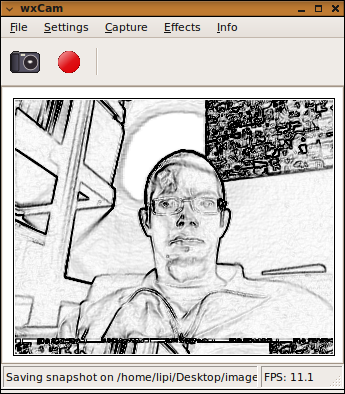Előrebocsátom, hogy 2 gépből 1-en gond nélkül frissült az Ubuntu Jerky Jizz-ről Kaotic Kooch-ra. A Wind viszont úgyjárt, ami végül egy Netbook Remix installba torkollt — ami szintén nem működik rendesen. („Rendesen”, meaning out of the box, dirt hackek és workaroundok nélkül. És természetesen „egyelőre”, mert gondolom, hogy azért így release után majd’ 1 hónappal azért csak kijavítják már.)
Az alábbi bugreport összefoglalja a frusztrációt: nem működik -> leszarják -> többen szólnak, hogy nem működik -> leszarják, de be is szólnak, hogy miért reportolják ennyien -> kiadnak egy fixet -> ami nem működik -> de azért a ticketet lezárják -> stb. (Legyünk igazságosak: látszik a nyílt fejlesztési modell előnye is: a kommentek között szép számmal vannak workaround megoldások, az is lehet, hogy valaki márbeposztolta a végleges megoldást a nem-a-helyzet-magaslatán-levő fejlesztő helyett. Bazaar people, you rock!)
What happens :
Brightness changing seems broken on my MSI wind U 100.
First in GDM it starts flashing for a good 30 seconds and then the same problem happened when the Gnome session begins.
Whenever I try to manually change the brightness a bit too fast (using the sliders or the keyboard) it start flashing again.
Megjegyzem maga a hiba is röhejes. Régen legalább rendes hibák voltak: kernel panic, vagy szimplán nem működött a billentyűzet, öszeszakadt a nyelvi támogatás, ilyesmi. De hogy villog a képernyő? LOL, ez 2009. Csak persze félek, hogy nem tesz jót a háttérfényforrásnak (háttérfény-forrás? háttér-fényforrás?) ez a villogtatás.
A Netbook Remix, és a Karmic a fentiektől eltekintve egyébként tetszik: valamivel jobb lett az out-of-the-box power management (netbooknál ez fontos), és bírom ezt a Netbook Launchert, konkrétan le is csökkentettem a desktopjaim számát 6-ról 4-re, mert a ‘Launcher kb. kivált 2 desktopot.
Update: Időközben észrevettem, hogy se a webkamera, se az USB nem működik a gépen. A webcam még hagyján (bár most pl. azt se tudom megnézni, hogy fogyasztja-e az akksit vagy nem), de az USB sem, COME ON. Ez lenne egy stabil Ubuntu release? A post hivatalosan megkapta a „seggszag” taget is.